1、我们需要先新建文档800x600像素,背景黑色,新建图层,2像素实心笔刷按shift键画一水平白色直线。

2、然后我们用6像素笔刷流量10%左右在刚才那个直线之上再画一下,产生外发光效果,滤镜>扭曲>波浪。
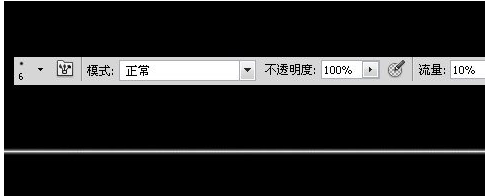

3、这个时候我们就会发现直线扭曲了,再次执行波浪滤镜,然后ctrl+shift+T渐隐,设置如下,然后重复前2步骤,波长设置稍作改动,点随机化按钮几次。
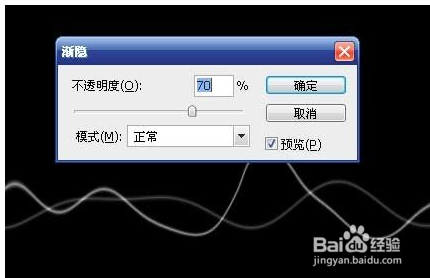

4、操作完上一步后我们会看到类似下图效果,发现线条有点衰弱,我们复制几层,背景做一个径向渐变,把这除背景外的3个层合并,添加图层样式,现在就做好了。




